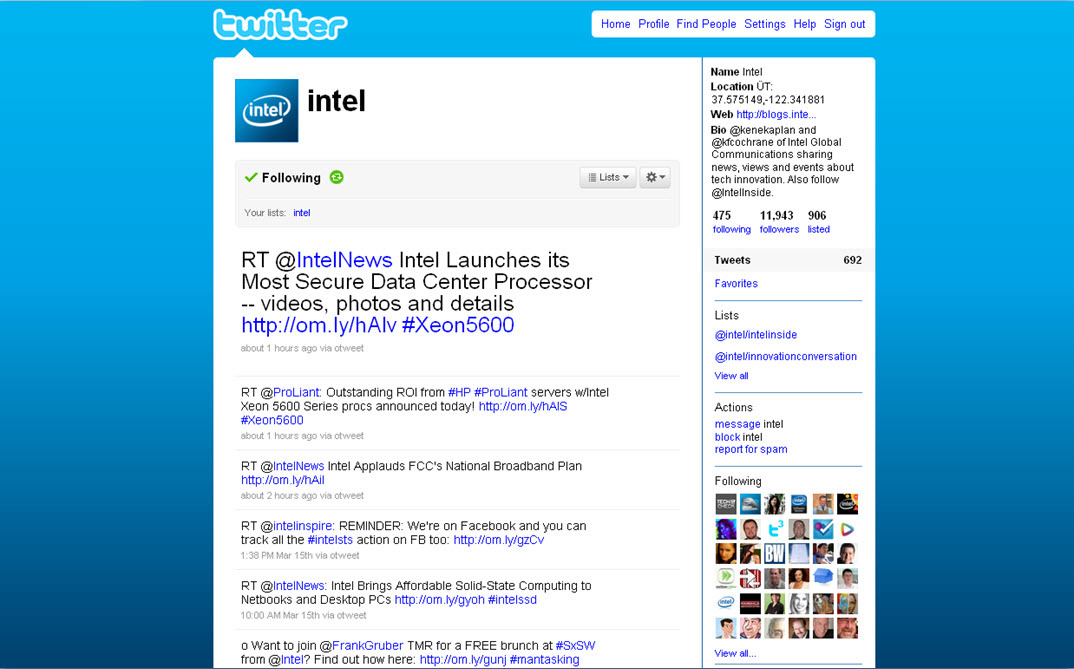Kako pronaći, instalirati i upravljati aplikacijama Apple Watch
Mobilni Jabuka Apple Sat Watchos Ios Junak / / March 17, 2020
Ažurirano dana

Apple Watch dolazi s mnoštvom Appleovih dionica. No jedna od prvih stvari koju ćete htjeti učiniti jest pokretanje nekih trećih aplikacija. Evo kako.
Ako ste novi u Apple Watch-u, jedna od prvih stvari koja bi se mogla pitati je kako pronaći i instalirati aplikacije treće strane za to. Aplikacije za watchOS rade drugačije nego što biste očekivali. Aplikacije su zapravo proširenja onih koje instalirate na svoj iPhone. Evo pregleda kako pronaći, instalirati, deinstalirati, organizirati i jednostavno upravljati aplikacijama na svom Apple Watch-u.
Pronađite i instalirajte aplikacije na Apple Watch
Instaliranje aplikacija na Apple Watch nije poput postavljanja na telefon. Aplikacije Apple Watch za watchOS nisu samostalni i umjesto toga su upakirani sa iOS aplikacijama. Aplikaciju za iOS možete na svoj telefon automatski instalirati u pratnji watchOS-a ili je isključiti, tako da ručno odlučujete o tome što prelazi na sat.
Ako želite automatske instalacije, pokrenite aplikaciju Watch na svom iPhoneu i krenite na
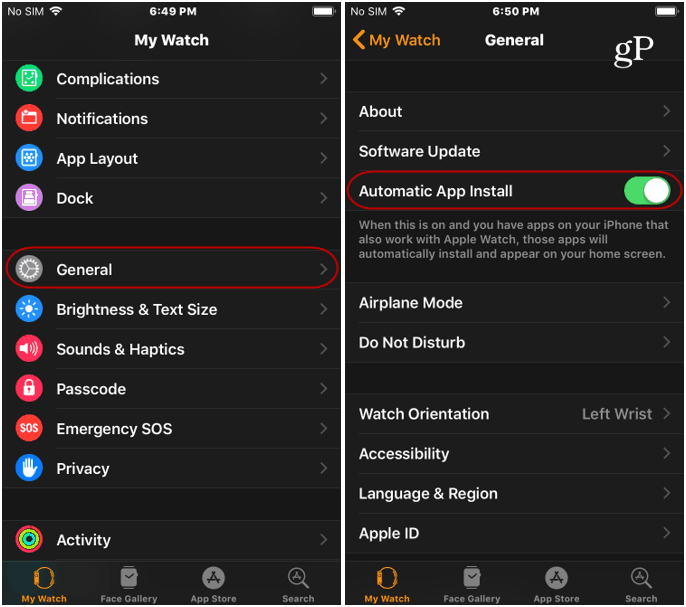
Ako želite biti sigurni da nećete završiti s mnoštvom aplikacija koje se upotrebljavaju na vašem iPhone-u, pogledajte na satu i zauzmite selektivniji pristup. Prvo želite isključiti gornju sklopku "Automatska instalacija aplikacije". Zatim dodajte aplikaciju, otvorite aplikaciju Moj sat na svom iPhoneu i dodirnite App Store ili gumb za pretraživanje na dnu i nabavite željenu aplikaciju.
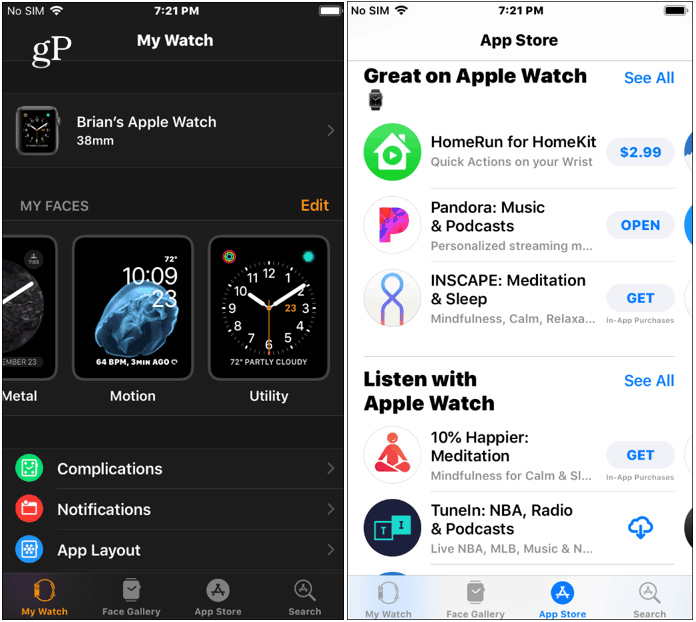
Organizirajte izgled aplikacije na Apple Watch
Kad podignete svoje aplikacije na sat, one se nalaze u grupi naziva "Grid View" koja može biti zbunjujuća i teško im je pristupiti. Svojim aplikacijama možete pristupiti pritiskom na krunu sata. Možete prelaziti prstom po zaslonu da biste premjestili grupu i okrenuli krunski kotačić kako bi ikone bile veće ili manje. Izgleda cool, ali teško je za navigaciju, pogotovo ako imate sat od 38 mm i velike prste.
Ali možete promijeniti redoslijed aplikacija i pomoću watchOS 5.0 ili novije verzije možete se prebaciti na prikaz popisa. Prvo, da biste preuredili izgled aplikacije, otvorite aplikaciju My Watch na svom iPhone i idi na Moj sat> Izgled aplikacije. Tamo možete premjestiti aplikacije okolo što vam najbolje odgovara, a kad završite, promjene će se sinkronizirati na vaš sat.
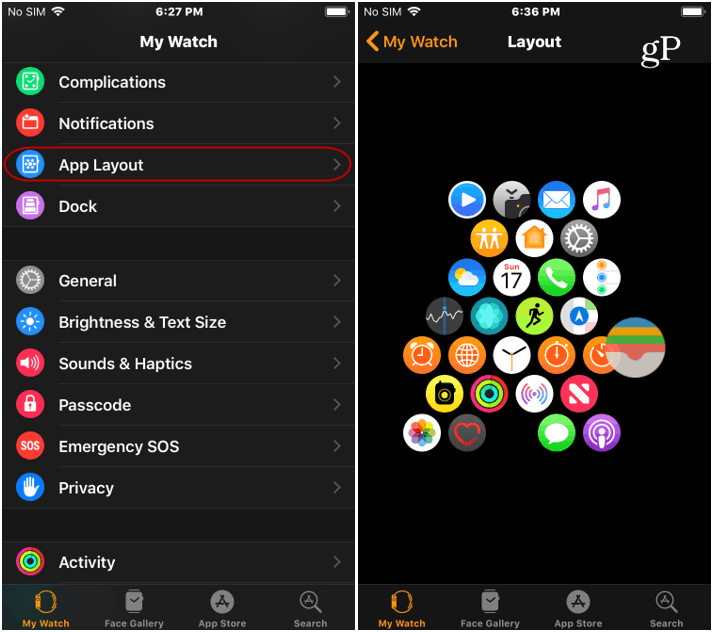
Da biste ga promijenili, otvorite sat u Grid View aplikacijama i čvrsto pritisnite lice sata - pobrinite se da mu stvarno pružite čvrst pritisak, a ne samo dodir. Tako će se pojaviti gumbi i rešetke popisa. Dodirnite "Popis " radi lakšeg upravljanja izgledom instaliranih aplikacija. U "Popisnom prikazu" aplikacije su abecedno označene i možete jednostavno prelaziti prstom prema gore ili dolje po zaslonu da biste odabrali željenu. Da biste se vratili natrag, samo čvrsto pritisnite zaslon sata i pritisnite "Prikaz rešetke" dugme.
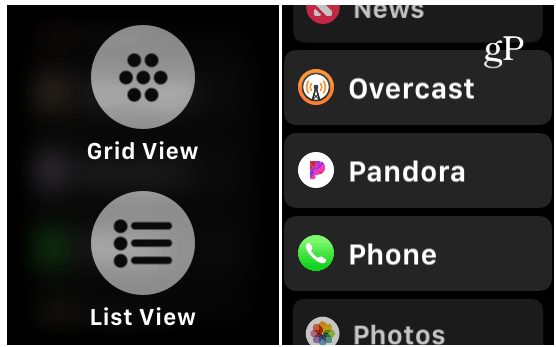
Deinstalirajte aplikaciju iz Apple Watcha
Uklanjanje aplikacije izravno iz vašeg sata slično je uklanjanju aplikacije iz iPhone ili iPad. Pritisnite krunu da biste stigli do dok. Lagano pritisnite i držite ikonu aplikacije dok se ne počne pomilovati i prikazivati "x"Na ikoni. pritisni x i zatim potvrdite da želite izbrisati aplikaciju. Imajte na umu da to uklanja aplikaciju samo s vašeg sata, a ne vaš iPhone i ne možete ukloniti Appleove dionice.
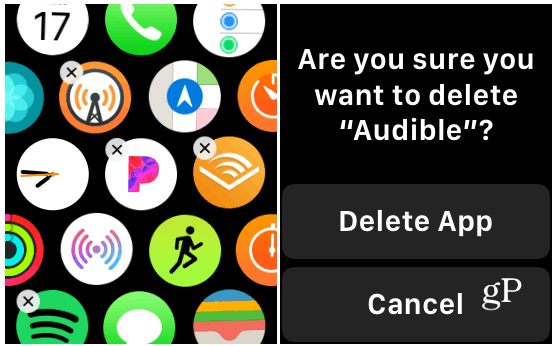
Ako se držiš List List, možete deinstalirati aplikaciju tako da prstom povučete ulijevo i dodirnete ikonu za brisanje. Zatim potvrdite da želite izbrisati aplikaciju.
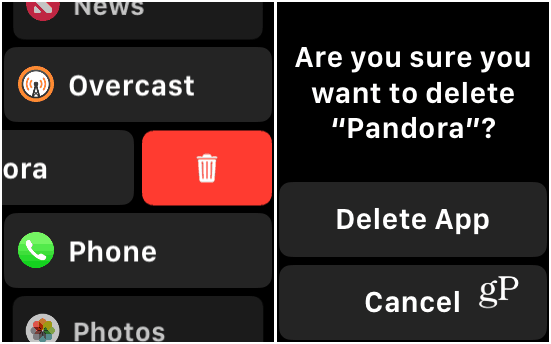
Također možete deinstalirati aplikacije na sat sa svog iPhonea. Otvorite aplikaciju Moj sat na svom iPhoneu i pomaknite se prema dolje do odjeljka “Instalirano na Apple Watch”. Dodirnite aplikaciju koju želite ukloniti i potom isključite prekidač "Prikaži aplikaciju na Apple Watchu". Imajte na umu da će ovo deinstalirati aplikaciju s vašeg sata, ali ne i vaš iPhone. Ako ga želite vratiti, dodirnite gumb Instaliraj u odjeljku "Dostupne aplikacije" u aplikaciji Moj sat.
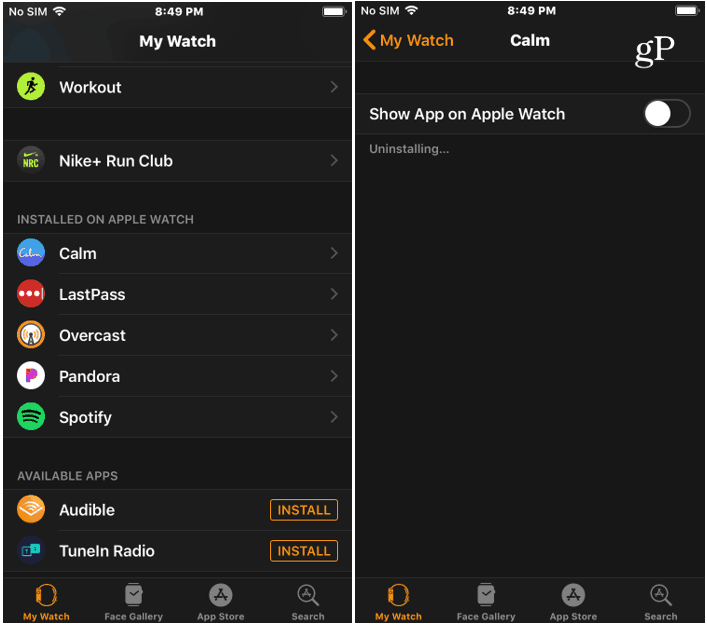
Upravljanje aplikacijama na vašem Apple Watch treba se naviknuti, ali kad to učinite nekoliko puta, postaje jednostavno kao i upravljanje aplikacijama na drugim iOS uređajima.